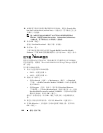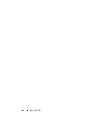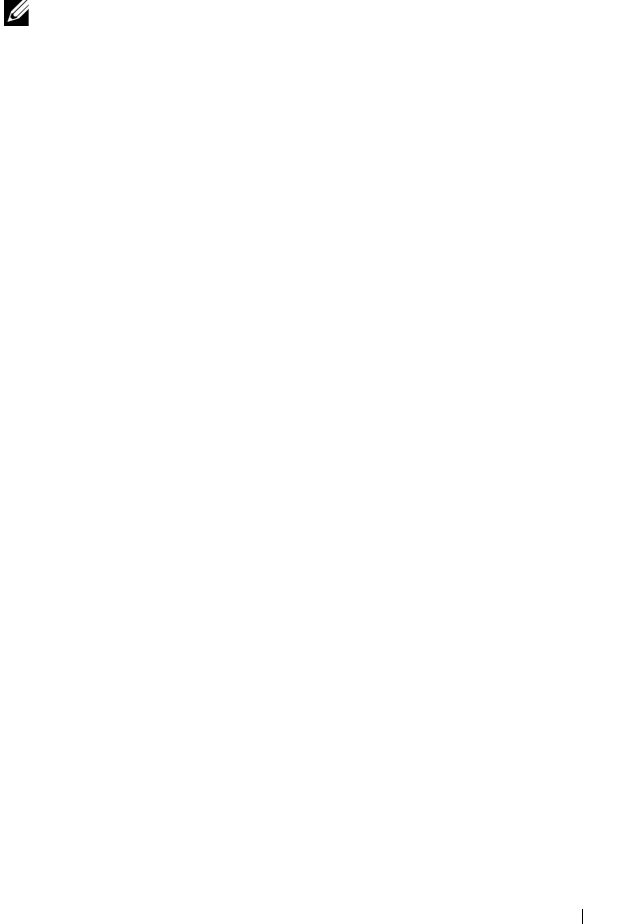
管理:固件下载
201
•
确保要下载到物理磁盘的固件与选择的物理磁盘兼容。
•
下载固件时,请勿对存储阵列的配置进行任何更改。
注:
下载可能要花几分钟才能完成。下载期间,会显示 Download Physical
Disk - Progress (下载物理磁盘 - 进度)对话框。显示 Download Physical Disk
- Progress (下载物理磁盘 - 进度)对话框时,请勿尝试其他操作。
下载物理磁盘固件:
1
从
AMW
中选择
Advanced
(高级)
→
Maintenance
(维护)
→
Download
(下载)
→
Physical Disk
(物理磁盘)。
将显示
Download Physical Disk - Introduction
(下载物理磁盘
-
简介)
窗口。
2
单击
“
Next
”
(下一步)。
将显示
Download Physical Disk Firmware - Add Packages
(下载物理磁
盘固件
-
添加软件包)窗口。
3
在
Selected Packages
(选定的软件包)区域中,单击
Add
(添加)。
浏览至软件包的位置并单击
OK
(确定)。
所选的软件包会添加到
Packages to be transferred
(要传输的软件包)
区域。
4
单击
“
Next
”
(下一步)。
将显示
Download Physical Disk Firmware - Select Physical Disks
(下载
物理磁盘固件
-
选择物理磁盘)窗口。
5
在
Compatible Physical Disks
(物理磁盘兼容)选项卡中,选择相应
的物理磁盘或是
选择所有
物理磁盘。
将显示
Confirm Download
(确认下载)对话框。
6
键入
yes
,然后单击
OK
(确定)。
Download Physical Disk Firmware - Progress
(下载物理磁盘固件
-
进
度)窗口将显示物理磁盘固件下载的进度。
7
固件下载完成后单击
Close
(关闭)。
有关详细信息,请参阅 “PowerVault Modular Disk Storage Manager 联机帮
助”主题。